Photoshop调出婚纱大气的淡黄肤色
[03-12 00:27:30] 来源:http://www.67xuexi.com photoshop教程 阅读:85986次
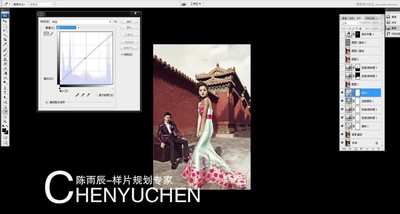
8:现在我们要让照片整体的色彩亮起来。我用色相饱和度添加整体照片照片的色彩【有好多人问我,照片怎么透一些.,层次好一些,其实照片灰的或者不透有两个原因第一色彩灰第二是层次灰没对比.上面几步我们做的都是照片的层次和灰度处理现在我要对照片添加色彩这样让照片通透起来】我用了两次色相饱和度第一次是做了选取,地面饱和度比较低,所以我加了照片地面的整体饱和度,然后是墙壁,墙壁是红色的我用色相饱和度红色的通道.整体加饱和调整了下颜色的明暗度还有色相.这样出来的有些朱砂红。
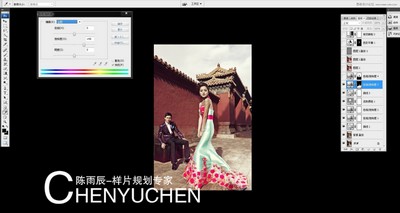
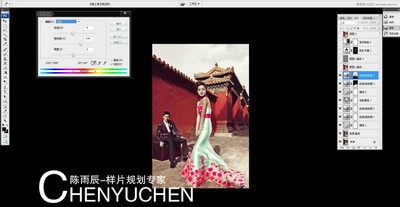
9:现在整体感觉已经出来了.下面我要做的是修饰一下皮肤【我是建立一个百分之50的灰度图层,在用渐变映射做个观察层用加深减淡工作处理色块,减淡的数值8-10之间】这种手法是商业修图中的,中灰修图,这样修饰皮肤的纹理不动.皮肤过度均匀照片质量比较高。
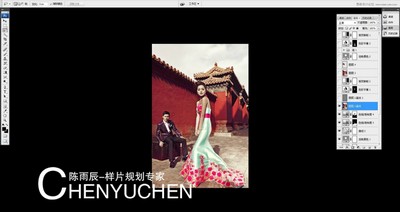
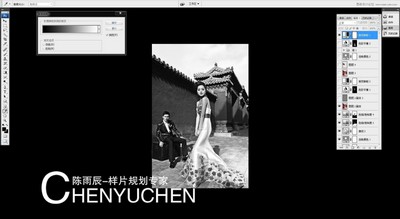

10:皮肤修饰完整后,感觉人物的肤色和景还有些不融合,这个时候我把人物皮肤做个选取运用的色彩平衡调整一下【色彩平衡的作用是把控色彩的一个平衡】然后降低图层的不透明度来平衡皮肤颜色的一个度。
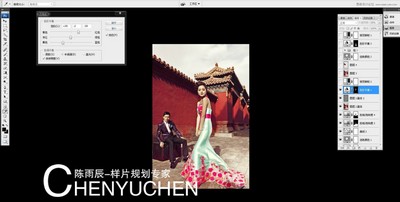
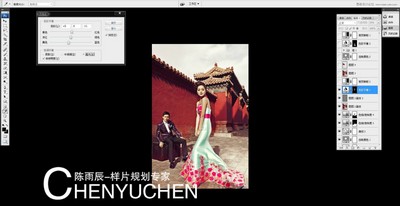
11:人物肤色调整后,还是欠缺一些整体感觉,现在再用渐变映射让整体画面色彩平衡一下,从明到暗都有一些过度【我用的是蓝色到橙色的一个渐变模式改为滤色降低不透明底来调整】
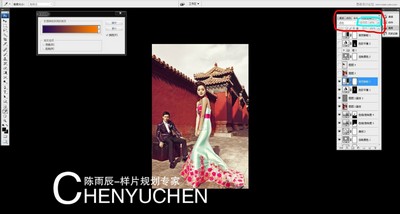
12:我们现在来开始检查细节没处理到位的地方,看下墙面上面好多脏的还有脱皮的地方.一半大家都用图章,修补工具这些来修,我用了一个比较简单的方法,把墙壁选取出来,然后建立一个空白图层用吸管吸一下墙壁的颜色然后拉个渐变就搞定了。
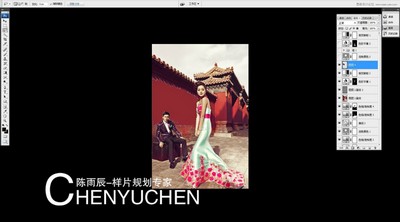
13:细节调整的时候我发现了,皮肤还有些问题,我用可选颜色调整一下黄色里面的,杂色【为什么选黄色因为我们前面用色彩平衡调整皮肤的时候我加的比较多的颜色是黄色,所以我调整黄色】。

14:在看衣服的颜色,有些不鲜艳给人感觉有些破,我们把衣服选取出来用下,色彩平衡调整一下衣服的颜色,给它【衣服上添加色彩】
